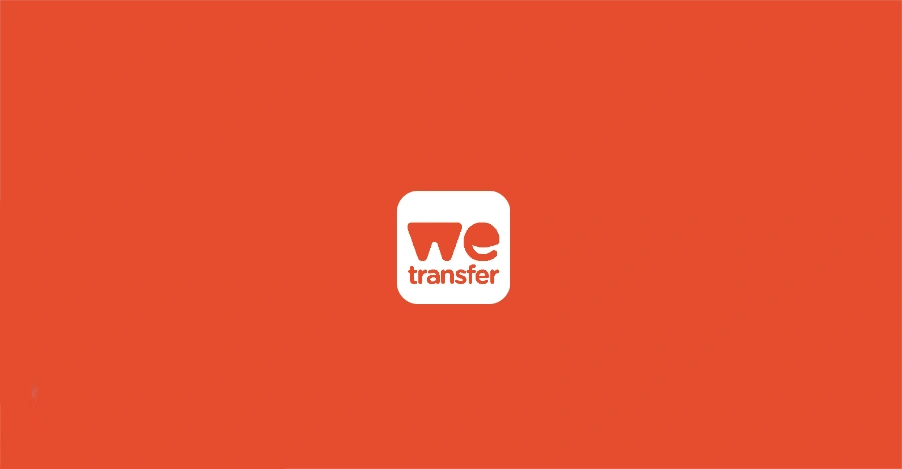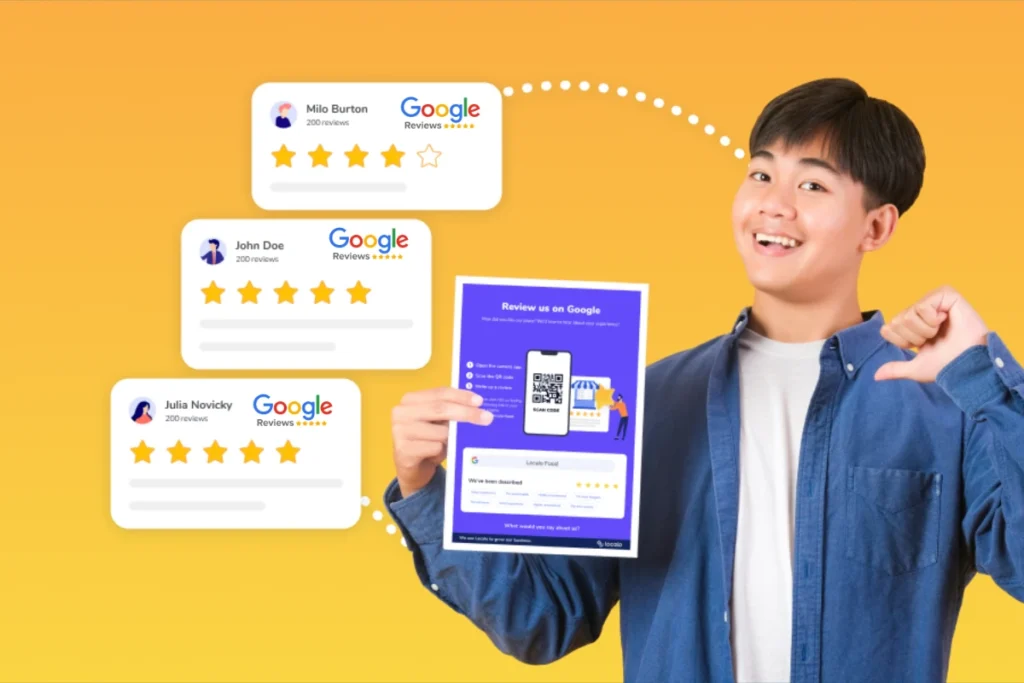Todos hemos tenido la necesidad de enviar archivos grandes a otro destinatario, desde documentos legales hasta videos y archivos informáticos.
Si el correo electrónico fuera realmente gratuito, sería muy conveniente, pero para los que no tienen ni Dropbox ni cuentan con suficiente espacio en su Google Drive, la alternativa GRATUITA preferida por la mayoría es WeTransfer.
¿Qué es WeTransfer?
WeTransfer es un servicio de transferencia de archivos en la nube que permite enviar archivos de hasta 2 GB de forma gratuita. Con su interfaz intuitiva y diseño minimalista, WeTransfer se ha convertido en una opción popular para profesionales y usuarios casuales por igual, que aunque tiene planes pagados, resulta la mayoría de veces, suficiente con lo que nos permiten enviar gratuitamente.
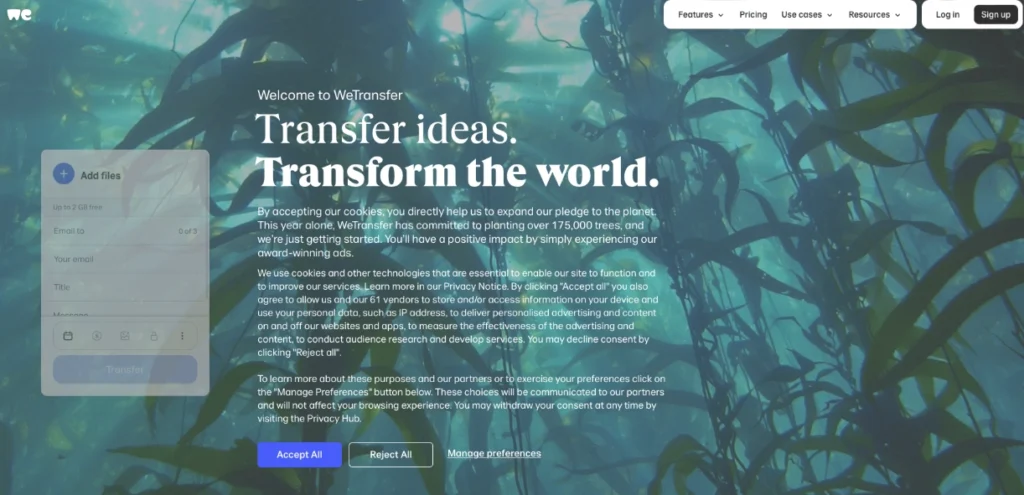
Y es que enviar 2GB por correo electrónico sería casi imposible, no solo por la lentitud, sino porque seguramente el destinatario no cuente con la capacidad de recibirlo ni en su servidor ni en su computadora.
Por esta razón, enviarlo a través de este tipo de servicios es la mejor idea.
En este artículo, aprenderás cómo utilizar WeTransfer de manera efectiva para enviar archivos grandes de forma rápida y segura.
Cómo usar WeTransfer: Guía paso a paso
1. Accede a WeTransfer
- Abre tu navegador y visita www.wetransfer.com.
- No es necesario crear una cuenta para usar el servicio básico.
2. Selecciona tus archivos
- Haz clic en el botón «Añadir archivos» o arrastra y suelta los archivos que deseas enviar.
- Puedes seleccionar múltiples archivos, con un límite total de 2 GB en la versión gratuita.

3. Ingresa los detalles del destinatario
- Introduce la dirección de correo electrónico del destinatario (obligatorio) además recuerda que cuando el o ella lo abra y descargue, WeTransfer te dará un aviso vía Email.
- Agrega tu dirección de correo electrónico como remitente.
- Opcionalmente, puedes incluir un mensaje personalizado.
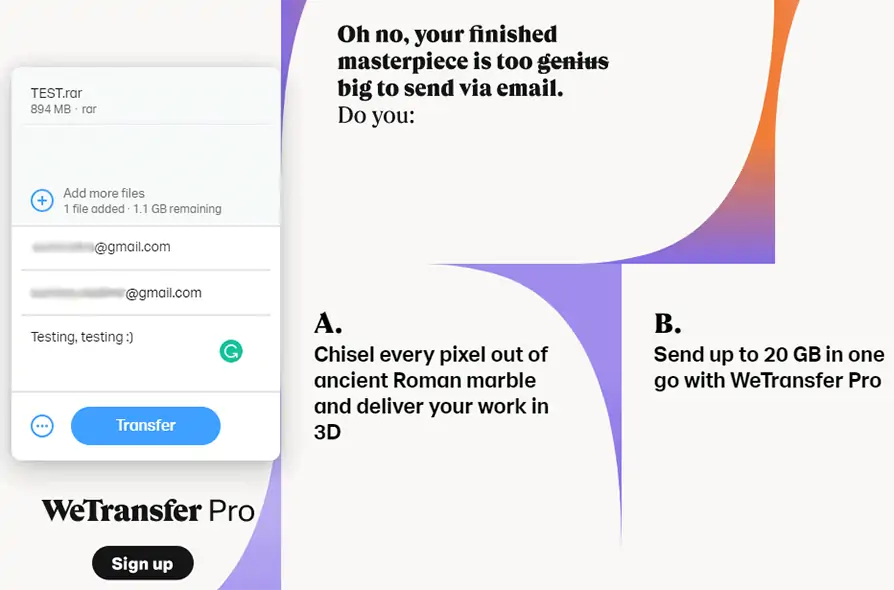
3.5 Ingresa tu código de WeTransfer
Antes de enviar tus archivos, WeTransfer primero necesita verificar tu dirección de correo electrónico. Recibirás un código de seis dígitos por correo electrónico que deberás ingresar. Este código está activo durante 60 minutos. Sin embargo, si no logras ingresarlo a tiempo, siempre puedes solicitar un nuevo código. Por supuesto, si creas una cuenta de WeTransfer, podrás omitir este paso.
Recibirás dos correos electrónicos después de enviar datos a través de WeTransfer mediante la opción de correo electrónico. El primer mensaje de correo incluye una confirmación de que tu transferencia de archivos ha sido enviada, y el segundo llega cuando el destinatario descarga el archivo enviado. El/los archivo(s) están disponibles para descargar durante siete días antes de ser eliminados permanentemente.
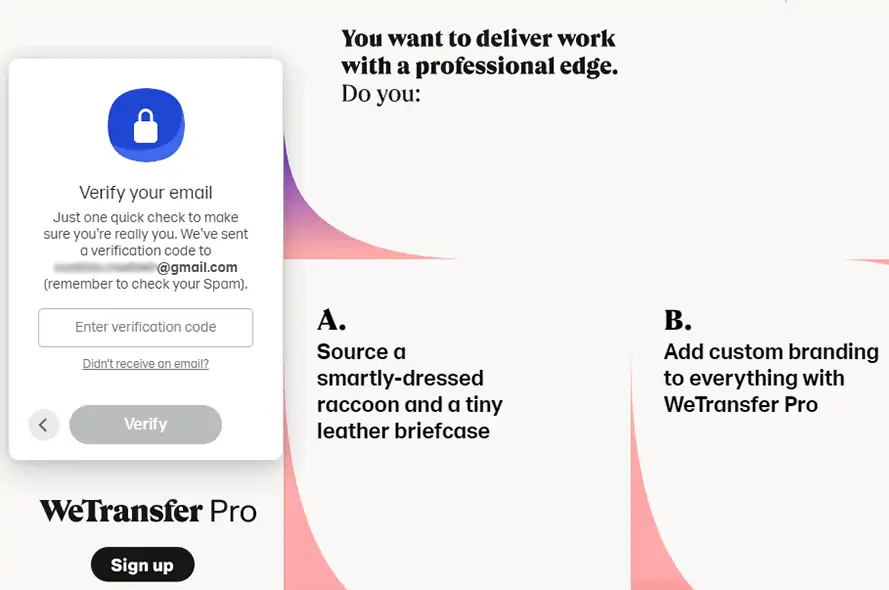
Con la opción de enlace de archivo, no hay funciones de visibilidad disponibles. Sin embargo, si alguien tiene el enlace, puede descargar y acceder a tu archivo, y tú no te enterarás. La única salida es proteger el archivo con una contraseña (lo cual solo puedes hacer con WeTransfer Pro).
4. Envía los archivos
- Haz clic en el botón «Transferir» para iniciar el proceso de carga.
- Espera a que se complete la carga. El tiempo variará según el tamaño de los archivos y tu velocidad de internet.
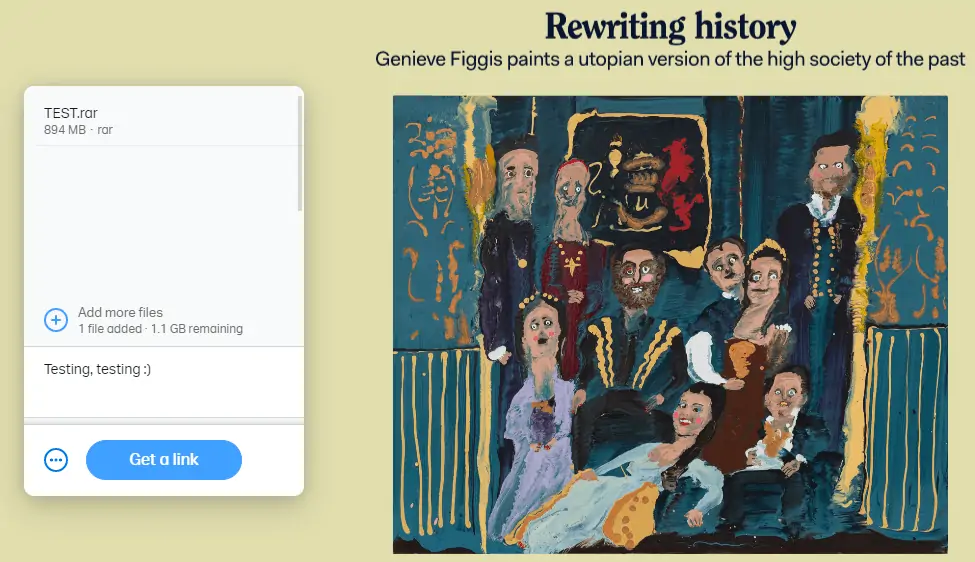
5. Compartir el enlace
- Una vez completada la carga, WeTransfer generará un enlace único.
- Puedes copiar este enlace y compartirlo directamente si prefieres no usar el correo electrónico.
Consejos para usar WeTransfer de manera efectiva
- Comprime tus archivos: Si tienes muchos archivos pequeños, comprimirlos en un archivo ZIP puede acelerar la carga.
- Utiliza una conexión estable: Para evitar interrupciones durante la carga, asegúrate de tener una conexión a internet estable.
- Verifica las direcciones de correo: Doble verifica las direcciones de correo electrónico para evitar errores en el envío.
- Considera WeTransfer Pro: Si necesitas enviar archivos más grandes o con más frecuencia, WeTransfer Pro ofrece características adicionales como almacenamiento de 1 TB y transferencias de hasta 200 GB.
Ventajas de usar WeTransfer
- Facilidad de uso: Interfaz simple e intuitiva.
- No requiere registro: Para usos básicos, no es necesario crear una cuenta.
- Seguridad: Los archivos se eliminan automáticamente después de un período determinado (generalmente una semana). Si tienes la opcion PRO puedes conservarla por más tiempo.
- Personalización: Opción de personalizar el fondo y los correos electrónicos (en la versión Pro).
Gratis vs Pro
La versión de pago te permite establecer el tiempo de almacenamiento de los archivos. Antes de enviar, puedes elegir cuánto tiempo se almacenarán tus archivos: 1 semana, 2 semanas, 1 mes, permanente, o establecer una fecha de eliminación. Además, los usuarios Pro pueden establecer una contraseña para acceder a los archivos en el otro lado.

Pruebas de rendimiento
Para comprobar la velocidad de WeTransfer, hemos preparado varios archivos de diferentes tamaños y tipos. Comencemos con el más grande. Un archivo de 1.5 GB, un video MP4, tarda 6 minutos y 30 segundos en subirse, mientras que la descarga dura 9 minutos.
Para el segundo escenario, tenemos múltiples imágenes JPG con un tamaño total de 791 MB. Sin archivarlas en un solo fichero, la subida tarda 33 minutos. Al archivarlas, la velocidad de subida aumenta muchas veces (3 minutos).
Como vemos, WeTransfer funciona mucho más rápido cuando procesa un solo archivo. Tanto la velocidad de subida como la de descarga en estos casos merece ser elogiada. Además, independientemente de si los archivos están archivados o no, al descargar, todos los archivos vienen como una carpeta RAR.

Aplicación móvil
Actualmente, también hay una aplicación móvil para Android e iOS llamada Collect. Está disponible para descargar en la Play Store y la App Store. Es una solución simple para transferir archivos desde un smartphone a través de Collect, junto con otras opciones como Facebook, Gmail, ShareMe, WhatsApp, mensajes. Una desventaja es la necesidad de una cuenta adicional.
Los archivos se ubican en «tableros» especiales con opciones de Ver y Editar. No hay posibilidad de conceder acceso a archivos individuales aquí, solo al tablero completo. Esto puede ser útil ya que no necesitas actualizar el enlace al eliminar o agregar archivos.
Precios
WeTransfer ofrece opciones de dos planes de paquetes, Gratis y Pro. Pro cuesta $12 por mes, o $120 por año (ahorrando 17%).
La cuenta gratuita para uso no comercial será suficiente para usuarios ocasionales: enviar archivos de hasta 2 GB, enlace activo durante 7 días, enviar a 10 personas a la vez.

El paquete Pro es mucho más potente. Incluye almacenamiento permanente de archivos de hasta 1 TB, envío de archivos de hasta 20 GB – 10 veces más grande que en la versión gratuita.
Más características: personalizar el tiempo de almacenamiento de archivos, establecer una contraseña para acceder a los archivos, obtener una página propia con URL, soporte por chat y correo electrónico.
Seguridad y privacidad
WeTransfer es una empresa holandesa con sede en Ámsterdam. Por lo tanto, la empresa se adhiere a los estándares GDPR de confidencialidad y seguridad de datos personales. WeTransfer almacena datos en servidores en la UE y EE.UU., dependiendo de la ubicación del usuario. El acceso a los archivos del usuario solo es posible a través de enlaces únicos que se envían al destinatario y al remitente.
Aceptar los términos de confidencialidad implica otorgar a WeTransfer el derecho de usar tus datos. La empresa los utiliza para mejorar la calidad del servicio. Sin embargo, lo más importante es que WeTransfer coopera con las agencias de aplicación de la ley. La empresa no verifica el contenido del usuario, solo cuando recibe quejas presentadas. La empresa tampoco es responsable de los posibles daños causados por el contenido.
WeTransfer almacena información sobre las IP de los usuarios. Para evitar esto, usa una VPN o una pestaña de incógnito en un navegador.
Otras opciones para la transferencia anónima de archivos son obtener un enlace sin enviarlo o usar una dirección de correo electrónico ficticia.
Alternativas a WeTransfer
Aunque WeTransfer es una excelente opción, existen alternativas que podrías considerar:
- Google Drive (mi opción favorita ya que nos incluye Gemini Inteligencia Artificial)
- Dropbox (la favorita de muchos)
- Microsoft OneDrive
- FileTransfer.io (no me gusta, pero es muy efectiva para archivos grandes)
Conclusión
WeTransfer ofrece una solución simple y efectiva para transferir archivos grandes. Con su interfaz fácil de usar y opciones de personalización, es una herramienta valiosa tanto para uso personal como profesional. Ya sea que necesites enviar documentos importantes, portfolios creativos o simplemente compartir fotos con amigos, WeTransfer tiene las características necesarias para hacer el proceso rápido y sin complicaciones.
¿Has usado WeTransfer? Comparte tu experiencia en los comentarios y cuéntanos cómo ha mejorado tu flujo de trabajo.